Rumah >Tutorial sistem >Siri Windows >Ajar anda cara membuka dan menutup port win7445
Ajar anda cara membuka dan menutup port win7445
- 王林ke hadapan
- 2024-01-14 22:54:051979semak imbas
Port 445 ialah suis untuk komputer kita dalam LAN Selepas ia dihidupkan, kita boleh berkongsi fail, berkongsi pencetak dan sebagainya dalam LAN. Walau bagaimanapun, membuka port 445 juga boleh menyebabkan kebocoran privasi kami. Jadi hari ini saya akan mengajar anda cara menghidupkan dan mematikannya, mari kita lihat.
Tutorial pembukaan dan penutupan port Win7445
1: Tutorial pembukaan port 445
1 Mula-mula, cari "Run" dalam menu mula, kemudian masukkan "regedit" dan tekan Enter untuk mengesahkan.
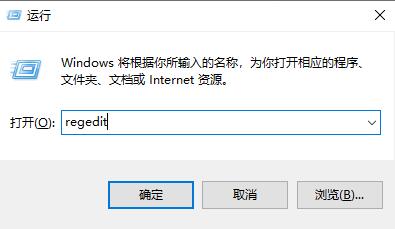
2 Buka HKEY_LOCAL_MACHINE—System—CurrentControlSet—Services—NetBT—Parameter dalam lajur kiri.
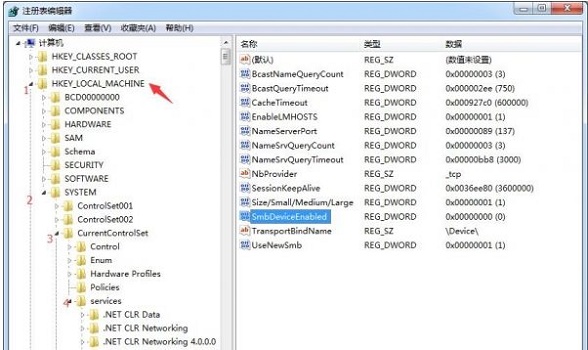
3 Kemudian kami klik kanan untuk mengubah suai fail "SMBDeviceEnabled", tukar nilai kepada 1, dan klik OK.
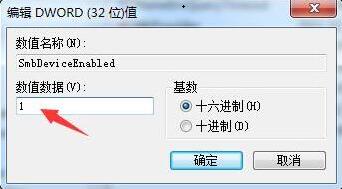
4 Kemudian kita buka "Run" sekali lagi, kali ini masukkan "cmd", tekan Enter untuk mengesahkan, kemudian masukkan "netstat -an" di lokasi yang ditunjukkan dalam ikon, tekan Enter, dan anda boleh membuka port. 445.
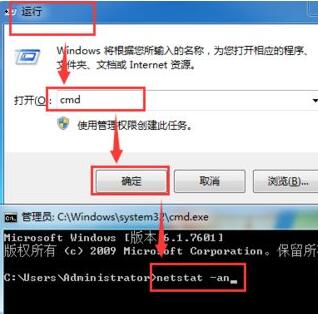
2 Tutorial menutup port 445
1 Kami memasang kaedah dalam langkah 4 di atas, jalankan cmd, kemudian masukkan "netstat -an", tekan Enter untuk mengesahkan, dan anda boleh melihat port yang dibuka.
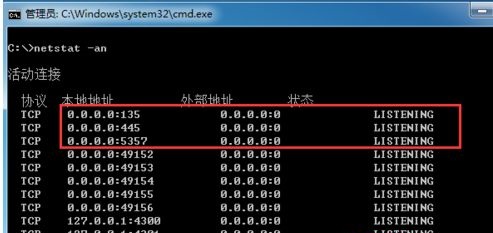
2. Kemudian kita masukkan dua arahan ini di bawah untuk menutup port 445:
netsh advfirewall set allprofile state pada
netsh advfirewall firewall add rule name=deny445 dir=in action=Pblock pro to local.
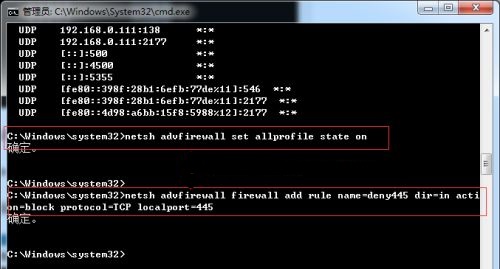
Atas ialah kandungan terperinci Ajar anda cara membuka dan menutup port win7445. Untuk maklumat lanjut, sila ikut artikel berkaitan lain di laman web China PHP!
Artikel berkaitan
Lihat lagi- Bagaimana untuk menyelesaikan masalah desktop Windows 7 berputar 90 darjah
- Bagaimana untuk menamatkan proses berjalan secara paksa dalam Win7
- Versi pratonton Win11 Build 25336.1010 dikeluarkan hari ini: digunakan terutamanya untuk menguji saluran paip operasi dan penyelenggaraan
- Pratonton Win11 Beta Bina 22621.1610/22624.1610 dikeluarkan hari ini (termasuk kemas kini KB5025299)
- Pengecaman cap jari tidak boleh digunakan pada komputer ASUS Bagaimana untuk menambah cap jari? Petua untuk menambah cap jari pada komputer ASUS

